Excel 抽出方法:VLOOKUPやFILTERで効率化
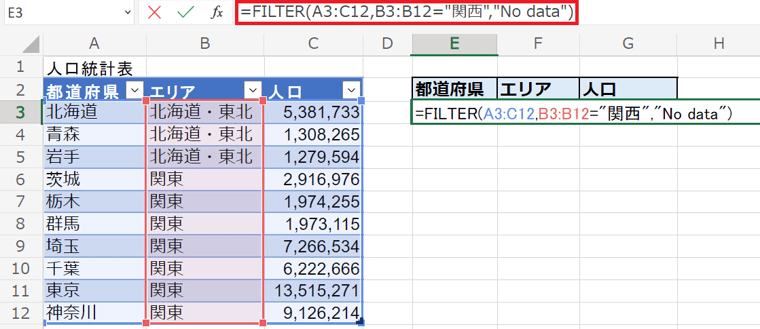
本記事では、Excelのデータ抽出方法について詳細に解説します。VLOOKUP、FILTER、INDEX、MATCH、OFFSETなどの関数や、フィルタリング、クエリ、マクロの使用方法を紹介し、特定の条件に基づいたデータの抽出や、テキストデータの特定部分の抽出、複数条件の組み合わせなど、さまざまな場面での効率的なデータ処理方法を説明します。これらの機能を活用することで、データ分析やレポート作成の作業が大幅に効率化されるでしょう。また、定期的なデータ抽出作業を自動化する方法も紹介します。本記事を通じて、Excelのデータ抽出機能を最大限に活用するための知識と技術を身につけていただけます。
抽出関数の概要
Excelのデータ抽出機能は、大量のデータから必要な情報を迅速に取り出すために不可欠です。特に、VLOOKUPやFILTERなどの関数は、日常的な業務で頻繁に使用され、データ分析やレポート作成の効率化に大きく貢献します。VLOOKUPは、垂直方向に配置されたデータから特定の値を探すのに役立ち、FILTERは複数の条件に基づいてデータをフィルタリングすることができます。これらの関数を組み合わせることで、より複雑なデータ抽出を簡単に実現することが可能となります。
さらに、INDEXとMATCHの組み合わせは、VLOOKUPの限界を補完し、より柔軟なデータ抽出を可能にします。INDEX関数は、指定された範囲内の特定のセルの値を返します。MATCH関数は、指定された値が範囲内に存在する位置を返します。これらの関数を組み合わせることで、VLOOKUPでは困難な横方向の検索や、複数列にまたがるデータの検索が可能になります。また、OFFSET関数は、指定されたセルから相対的な位置のセルの値を取得するのに便利で、動的なデータ範囲の指定に活用できます。
これらの抽出関数を理解し、適切に使用することで、Excelでのデータ処理が大幅に効率化され、業務の生産性が向上します。また、これらの関数をマスターすることで、データ分析の幅が広がり、より高度なレポート作成や意思決定の支援が可能となります。
VLOOKUPを使用したデータ抽出
VLOOKUP関数は、Excelで最も広く使用されているデータ抽出関数の一つです。この関数は、特定の値を基にテーブルから対応するデータを検索し、抽出します。例えば、商品コードを基に商品名や価格などの情報を取得することができます。VLOOKUPの基本的な構文は =VLOOKUP(検索値, テーブル範囲, カラム番号, [範囲の近似]) です。検索値は、テーブル内で一致させる値を指定します。テーブル範囲は、検索対象のデータ範囲を指定します。カラム番号は、検索結果として返したいデータが含まれる列の番号を指定します。範囲の近似は、真偽値で、真(TRUE)の場合、近似一致が行われ、偽(FALSE)の場合、完全一致が行われます。
VLOOKUP関数は、単一の条件に基づいたデータ抽出に非常に効果的ですが、複数の条件を組み合わせる必要がある場合は、他の関数との組み合わせが必要となります。例えば、INDEXとMATCH関数を組み合わせることで、より柔軟なデータ抽出が可能になります。INDEX関数は、指定した範囲内の特定のセルの値を返します。MATCH関数は、指定した値が範囲内にある位置を返します。これらを組み合わせることで、複数の条件に基づいたデータ抽出が可能になります。また、FILTER関数を使用することで、複数の条件を簡単に組み合わせてデータを抽出することができます。FILTER関数は、条件に合致するすべての行を返すため、データのフィルタリングや抽出に非常に役立ちます。
INDEXとMATCHの組み合わせ
INDEXとMATCHの組み合わせは、Excelでのデータ抽出において非常に強力なツールです。単独で使用するよりも機能が豊富で、より複雑なデータセットから特定の情報を効率的に抽出できます。INDEX関数は、指定された範囲から行と列の位置を指定してデータを取得します。一方、MATCH関数は、指定された値が範囲内にある行または列の位置を返します。これらを組み合わせることで、特定の条件に基づいてデータを動的に抽出することが可能になります。
例えば、商品リストから特定の商品の在庫数を取得する場合、MATCH関数を使用して商品名の行位置を特定し、INDEX関数を使用してその行の在庫数の列から値を取得します。この方法を使えば、商品名がリストの何行目に存在するかに関わらず、常に正しい在庫数を取得できます。さらに、複数の条件を組み合わせることで、より高度なデータ抽出も実現できます。例えば、特定の商品カテゴリーと価格帯に基づいて商品情報を抽出するような場合にも役立ちます。
OFFSET関数の活用
OFFSET関数は、指定したセルからの相対的な位置にあるセルの範囲を取得するための関数です。この関数は、データの動的な範囲を定義するのに非常に役立ちます。例えば、特定の行や列から一定の距離にある範囲を動的に取得したり、データの範囲が変動する場合でも常に最新のデータ範囲を取得したりすることができます。
OFFSET関数の基本的な構文は OFFSET(基準セル, 行の移動数, 列の移動数, [取得する行数], [取得する列数]) です。基準セルから指定した行数と列数分移動し、指定された範囲のセルを取得します。この関数は、データの抽出や集計を行う際に非常に柔軟性があるため、多くの場面で活用されています。
例えば、あるシートにデータがリスト形式で並んでおり、その最初の行が常に変動する場合、OFFSET関数を使用することで、常に最新のデータ範囲を取得できます。具体的には、最初のデータ行を基準として、その行から下に10行分のデータ範囲を取得するような式を構築できます。これにより、データの範囲が変動しても、常に最新のデータを取得することが可能になります。
また、OFFSET関数は、他の関数と組み合わせて使用することで、さらに高度なデータ操作が可能です。例えば、MATCH関数と組み合わせて特定の値が含まれる行の位置を取得し、その位置から一定の範囲のデータを取得することができます。この組み合わせは、データの検索や抽出に非常に役立つテクニックの一つです。
条件に基づいたデータ抽出
条件に基づいたデータ抽出は、特定の条件に合致するデータのみを抽出する方法です。これにより、大量のデータから必要とする情報を効率的に取り出すことができます。例えば、売上データの中で特定の商品の売上を抽出したい場合や、顧客データの中で特定の地域に住む顧客を抽出したい場合など、さまざまなシーンで活用できます。
VLOOKUP関数は、条件に基づいたデータ抽出の基本的な手法の一つです。この関数は、指定された列で値を検索し、その行に対応する他の列の値を返します。例えば、顧客IDを基に顧客名を取得するような用途で使用されます。しかし、VLOOKUPは検索列が常に左側にある必要があり、この制約があるため、より柔軟なデータ抽出にはINDEXとMATCHの組み合わせが推荐されます。
FILTER関数は、Excel 365やExcel 2019以降のバージョンで利用可能な新しい関数で、複数の条件に基づいてデータをフィルタリングできます。この関数は、配列を直接操作でき、複数の条件を簡単に組み合わせることができるため、データ抽出の効率を大幅に向上させます。例えば、売上データから特定の月と商品カテゴリの組み合わせに合致するデータを抽出する場合、FILTER関数を使用すれば簡単に実現できます。
テキストデータの部分抽出
テキストデータの部分抽出は、Excelで非常に有用な機能の一つです。例えば、長い文字列から特定の部分だけを抽出する必要がある場合、この機能が大いに役立ちます。例えば、メールアドレスからドメイン名を抽出したり、住所から都道府県名を抽出したりすることが可能です。MID、LEFT、RIGHTなどの関数を使用することで、文字列の任意の部分を抽出できます。
MID関数は、文字列の中から指定した位置から指定した長さの文字列を抽出します。例えば、A1セルに「abcde」が入っている場合、「=MID(A1, 2, 3)」と入力すると、「bcd」が抽出されます。LEFT関数は、文字列の左側から指定した長さの文字列を抽出します。例えば、「=LEFT(A1, 3)」と入力すると、「abc」が抽出されます。RIGHT関数は、文字列の右側から指定した長さの文字列を抽出します。例えば、「=RIGHT(A1, 2)」と入力すると、「de」が抽出されます。
これらの関数を組み合わせることで、より複雑なテキスト抽出も可能になります。例えば、メールアドレスからドメイン名を抽出する場合、「=MID(A1, FIND("@", A1) + 1, LEN(A1) - FIND("@", A1))」と入力することで、アットマーク以降の文字列を抽出できます。また、住所から都道府県名を抽出する場合、「=LEFT(A1, FIND(" ", A1) - 1)」と入力することで、最初のスペースまでの文字列を抽出できます。これらのテクニックを活用することで、データ分析やレポート作成が大幅に効率化されます。
複数条件の組み合わせ
複数条件の組み合わせを用いたデータ抽出は、Excelにおいて非常に強力なツールとなります。例えば、特定の商品の売上を特定の期間に絞って抽出したい場合、単一の条件では不十分な場合があります。このような場合に、ANDやOR関数を活用することで、より複雑な条件を設定し、正確なデータを抽出することが可能になります。AND関数は、指定した複数の条件がすべて満たされる場合にのみ、真を返します。これに対して、OR関数は、指定した複数の条件のうち、どれか一つでも満たされれば真を返します。これらの関数を組み合わせることで、例えば、商品カテゴリーが「電化製品」で、かつ売上日が2023年1月から3月までのデータを抽出することが容易になります。
さらに、VLOOKUP関数と組み合わせることで、より高度なデータ抽出が可能になります。VLOOKUP関数は、特定の値に基づいて列からデータを検索し、対応する値を返す関数です。これにANDやOR関数を組み合わせることで、複数の条件に基づいてデータを検索し、必要な情報を抽出することができます。例えば、商品コードと売上日を基に、特定の商品の特定の期間の売上データを抽出するような複雑な操作も可能です。このような組み合わせを使うことで、データ分析の精度と効率が大きく向上します。
マクロによる自動化
マクロを使用することで、Excelでの定期的なデータ抽出作業を大幅に効率化できます。マクロは、一連の操作を記録し、その操作を後から簡単に実行できるようにする機能です。例えば、毎週同じ形式のデータを抽出し、レポートを作成する必要がある場合、マクロを設定することで、手動で同じ操作を繰り返す手間を省くことができます。
マクロの作成は比較的簡単です。まず、Excelの「開発」タブを表示し、そこに「マクロ」ボタンがあります。ここから新しいマクロを作成し、必要な操作を記録します。記録終了後は、マクロを実行するだけで、同じ操作が自動的に行われます。また、VBA(Visual Basic for Applications)というプログラミング言語を使用して、より複雑な操作を記述することも可能です。これにより、特定の条件に基づいてデータを抽出したり、複数のシートやファイルを結合したりといった高度な処理を自動化できます。
マクロの使用は、単に時間の節約にとどまらず、人為的なミスを減らし、作業の一貫性を保つこともできます。例えば、データの形式やレイアウトが一定である場合、マクロを用いて一貫した処理を適用することで、毎回の手動操作で発生しうるエラーを防ぐことができます。さらに、マクロを共有することで、チーム内の他のメンバーも同じ処理を簡単に実行できるようになり、全体の作業効率が向上します。
フィルタリングの効果
フィルタリングは、大量のデータから必要な情報だけを抽出し、整理するための重要な機能です。Excelのフィルタリング機能を使用することで、特定の条件に合致するデータだけを表示したり、不要なデータを一時的に隠したりすることができます。これにより、データの分析やレポート作成の効率が大幅に向上します。たとえば、販売データから特定の商品や期間の情報を抽出する場合、フィルタリング機能を利用することで、目的のデータを迅速に見つけることができます。
また、フィルタリングは、データの視認性を高めるための手段としても役立ちます。大量のデータが一覧表示されている場合、特定の情報を探すのは困難ですが、フィルタリングを使用すれば、関連するデータだけを表示させることで、情報をより明確に把握することができます。この機能は、データ分析や意思決定のプロセスを支援し、より正確な判断を下すのに役立ちます。
さらに、フィルタリングは、データの整理や編集作業を効率化するためのツールとしても有効です。特定の条件に合致するデータを一覧表示することで、必要な情報を簡単に編集したり、新しいデータを追加したりすることができます。これにより、データ管理の負担が軽減され、作業時間を大幅に節約することが可能になります。
クエリの使用方法
クエリの使用は、Excelでデータベースやテキストファイルからデータを抽出する際の強力なツールです。クエリを使用することで、大量のデータから必要な情報を迅速に取り出すことができます。例えば、AccessデータベースやSQLサーバーからデータを直接読み込むことが可能です。これにより、Excelシートでデータを操作する前に、必要なデータだけを抽出して効率的に取り扱うことができます。
クエリの作成方法は比較的シンプルです。まず、データタブから新規クエリを選択し、データソースを指定します。データソースには、データベース、テキスト/CSVファイル、ウェブページなど、さまざまな選択肢があります。次に、クエリエディタでデータをフィルタリング、整形、結合などの操作を行います。これらの操作は、クエリエディタの直感的なインターフェースを使用することで、簡単に実行できます。
クエリを使用することで、定期的に更新されるデータソースから最新の情報を自動的に取得することも可能です。これにより、データの更新作業が大幅に軽減され、常に最新の情報を使用した分析やレポート作成が可能になります。また、クエリを保存して再利用することで、同じデータソースから同じ条件でデータを抽出する必要がある場合でも、効率的に作業を進めることができます。
具体的な手順と実例
Excelのデータ抽出機能を効率的に活用するために、具体的な手順と実例を紹介します。まずは、VLOOKUP関数の使用方法から見ていきましょう。VLOOKUP関数は、特定の値を探し出し、その値に紐づく他の情報を抽出する際に非常に役立ちます。たとえば、商品コードから価格を自動的に取得するような場合に使用します。この関数の基本的な構文は =VLOOKUP(検索値, テーブル範囲, 列番号, [近似一致]) です。検索値を指定し、テーブル範囲から該当するデータを検索し、指定した列番号の情報を返します。
次に、FILTER関数について説明します。FILTER関数は、条件に合致するデータを抽出するために使用します。この関数は、特に複数の条件を組み合わせてデータを抽出する際に非常に便利です。例えば、売上データから特定の期間内に特定の製品が売れたデータを抽出する場合などに有効です。FILTER関数の基本的な構文は =FILTER(範囲, 条件1, [条件2], ...) です。範囲を指定し、必要に応じて複数の条件を追加することで、目的のデータを抽出できます。
また、INDEXとMATCH関数の組み合わせも、データ抽出の重要なテクニックです。INDEX関数は、指定された行と列の位置にある値を返す関数で、MATCH関数は特定の値が配列のどの位置にあるかを返す関数です。これらを組み合わせることで、VLOOKUPよりも柔軟なデータ抽出が可能になります。例えば、商品コードから価格を取得する場合、MATCH関数で商品コードの行位置を取得し、その行位置をINDEX関数に渡して価格を取得します。この方法は、検索範囲が動的に変わる場合や、複数の列からデータを抽出する場合に特に有用です。
まとめ
Excelのデータ抽出は、VLOOKUPやFILTER関数を活用することで大幅に効率化できます。これらの関数は、特定の条件に合ったデータを簡単に抽出し、分析やレポート作成の時間を大幅に短縮します。例えば、VLOOKUP関数は、特定の値に基づいて他のシートやテーブルから情報を検索し、対応するデータを返します。一方、FILTER関数は、複数の条件を組み合わせてデータをフィルタリングし、必要な情報だけを抽出することができます。さらに、INDEXとMATCHの組み合わせは、より柔軟なデータ検索を可能にし、OFFSET関数は動的な範囲指定に役立ちます。
テキストデータの抽出も重要な機能の一つです。MIDやLEFT、RIGHTなどの文字列関数を使用することで、文字列の特定部分を効率的に抽出できます。また、複数の条件を組み合わせてデータを抽出する際は、ANDやOR関数が役立ちます。これらの関数を組み合わせることで、より複雑な条件にも対応できます。
定期的なデータ抽出作業を自動化するためには、マクロの使用が有効です。マクロは、手動で行う作業を記録し、後から簡単に実行できるようにします。これにより、繰り返し行われる作業の負荷を軽減できます。さらに、フィルタリング機能は、データの整理や分析を効率化し、必要な情報を簡単に見つけることができます。データベースやテキストファイルからデータを抽出する際には、クエリを使用することで、大量のデータを簡単に取り込むことが可能です。
これらの機能を活用することで、データ分析やレポート作成の効率が大幅に向上し、より高度な分析や意思決定をサポートします。
よくある質問
VLOOKUP関数の基本的な使用方法は?
VLOOKUP関数は、Excelで特定のデータを検索して抽出するために最も一般的に使用される関数の一つです。基本的な使用方法は、検索値、テーブル配列、列インデックス番号、および範囲の検索オプションの4つの引数を設定することです。たとえば、VLOOKUP(検索値, テーブル配列, 列インデックス番号, [範囲の検索])という形式で関数を記述します。ここで、検索値は検索したい値、テーブル配列は検索対象の範囲、列インデックス番号は検索結果として取得したいデータが存在する列の番号、範囲の検索は検索値が厳密に一致するかどうかを指定するオプション(TRUEまたはFALSE)です。TRUEを指定すると近似一致を行い、FALSEを指定すると完全一致を行います。VLOOKUP関数は、データの管理や分析における効率化に非常に役立ちます。
FILTER関数の利点は何ですか?
FILTER関数は、Excelで複数の条件に基づいてデータをフィルタリングし、結果を動的に表示するために使用されます。この関数の最大の利点は、複雑な条件を簡単に設定でき、動的な結果をリアルタイムで取得できることです。たとえば、FILTER(配列, 条件1, [条件2], ...)という形式で関数を記述します。ここで、配列はフィルタリングしたいデータの範囲、条件1、条件2などはフィルタリングの条件を指定します。FILTER関数は、VLOOKUP関数と違い、複数の列や行のデータを一括で処理でき、条件を簡単に変更できるため、データの探索や抽出の効率を大幅に向上させます。また、FILTER関数は配列形式の結果を返すため、他の関数と組み合わせて使用することで、さらに高度なデータ操作が可能です。
VLOOKUP関数とFILTER関数の主な違いは?
VLOOKUP関数とFILTER関数は、どちらもExcelでデータを検索して抽出するために使用されますが、それぞれの特性や使用方法に大きな違いがあります。VLOOKUP関数は、1つの列から特定の値を検索し、対応する他の列の値を返すことに特化しています。一方、FILTER関数は、複数の条件に基づいてデータをフィルタリングし、複数の列や行の結果を動的に取得できます。VLOOKUP関数は、特定の値の検索に優れていますが、複雑な条件や動的な結果には限界があります。一方、FILTER関数は、複数の条件や動的な結果の取得に長けており、データの分析や管理における柔軟性と効率性を大幅に向上させます。これらの関数を適切に選択し、組み合わせて使用することで、Excelでのデータ操作をより効率的に行うことができます。
VLOOKUP関数でのエラー処理方法は?
VLOOKUP関数を使用していると、#N/A、#REF!、#VALUE!などのエラーが発生することがあります。これらのエラーを適切に処理することで、データの信頼性と精度を保つことができます。#N/Aエラーは、検索値がテーブル配列に見つからない場合に発生します。このエラーを避ける方法として、IFERROR関数やIFNA関数を組み合わせて使用するのが一般的です。たとえば、IFERROR(VLOOKUP(検索値, テーブル配列, 列インデックス番号, [範囲の検索]), "見つかりませんでした")という形式で、エラーが発生した場合に特定のメッセージを表示させることができます。また、#REF!エラーは、テーブル配列が無効な範囲を指している場合に発生します。このエラーを避けるには、テーブル配列の範囲を正しく指定することが重要です。#VALUE!エラーは、引数のデータ型が不適切な場合に発生します。このエラーを防ぐには、各引数のデータ型が正しいことを確認し、必要に応じてデータを整形することが有効です。これらのエラー処理方法を理解し、適切に適用することで、VLOOKUP関数の使用をより安全で効率的に行うことができます。
Deja una respuesta
Lo siento, debes estar conectado para publicar un comentario.

関連ブログ記事